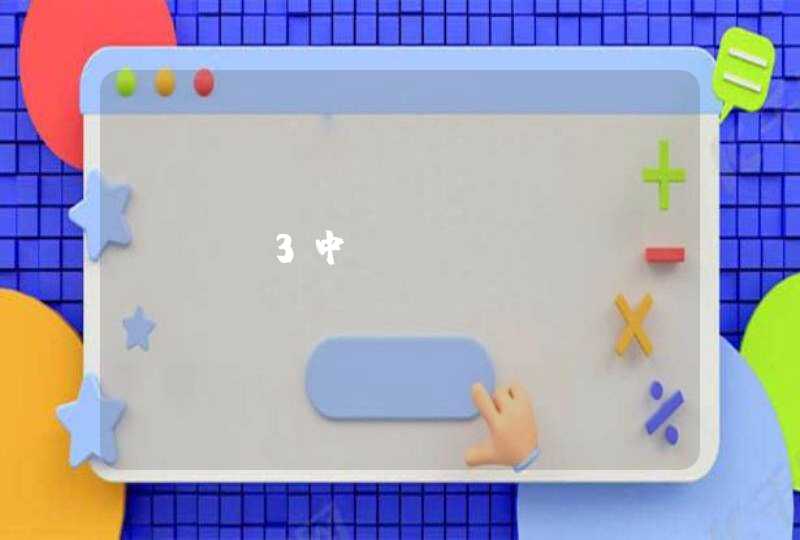1、用一根网线将无线路由器的WLAN口与光猫的任意一网口相连,按照【路由猫--路由器wan口】和【路由器lan口--电脑】的方法连接好设备。
2、打开ie浏览器,输入192.168.1.1进入路由器管理界面后,找到【网络参数】下的【LAN口设置】,要将路由器的IP地址修改为“192.168.2.1”,子网掩码为255.255.255.0,然后点击【保存】完成设置。
3、找到【网络参数】下的【WAN口设置】,修改WAN口连接类型为【PPPoE】,输入电信的上网账号和口令,选择自动连接,点击【保存】完成设置。
4、找到【DHCP服务器】,选择【DHCP服务】启用DHCP服务器,并将地址段设置为192.168.2.100~192.168.2.199,点击【保存】完成路由器的DHCP设置。
5、最后配置连接到无线路由器上的每台设备,将电脑上的网络参数IP地址获取方式全部设为【自动获取】。
1、首先使用电脑连接上光猫,在浏览器中输入路由器IP地址。
2、输入路由器密码,登录路由器。
3、选择上网设置选项,如下图所示。
4、选择静态IP,IP地址设置为192.168.1.2,子网掩码设置为255.255.255.0, 网关设置为192.168.1.1,最后设置本地的DNS。
5、然后选择无线设置选项卡,打开WiFi,设置它的名称和密码。
6、最后,单击高级设置选项卡,选择内网设置选项,将LAN口IP地址更改为192.168.2.1,保存设置后,电脑重新连接设置的WiFi就可以上网了。